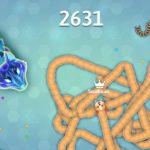Какъв би бил вашият онлайн живот, ако нямахте вашия лаптоп? Вашият ултрапреносим компютър е ключът към поддържането на връзка, независимо дали сте в офиса, вкъщи, в колата, или 30,000 крака във въздуха. Разчитате на батерията на вашия лаптоп, за да работите цял ден и нощ. Но какво се случва, ако батерията ви спре да се зарежда?
Когато включите вашия лаптоп в източник на захранване, обикновено чувате цвърчене или виждате малка LED светлина, за да знаете, че батерията е наред. Но ако включите AC адаптера на вашия лаптоп и не видите нито една от тези анимации, нещо може да не е наред.

Въпреки че работата с лаптоп, който внезапно спира да се зарежда, е досадно, контролирай гнева си за момента. Бихте предположили, че изтощената батерия на лаптопа ще доведе до високи разходи за ремонт, но това не винаги е така. Тази публикация ще обясни причините за неспособността на батерията на вашия лаптоп да се зарежда, както и 8 прости решения. (dell) (к.с)
съдържание
Защо батерията на моя лаптоп спря да се зарежда
Необходимо е фундаментално разбиране на първоначалната причина за лаптоп, който не се зарежда, преди да започнете да го поправяте. Когато една от многото части, съставляващи компютъра, се повреди, може да останете да се чудите какво се е объркало.
Има няколко потенциални причини, поради които батерията на вашия лаптоп може да се изтощи, но ние ги сведохме до три: проблеми със захранващия кабел, софтуерни проблеми, и остаряла батерия.
ПРОБЛЕМИ ЗАХРАНВАЩИЯ КАБЕЛ
Когато се движите с вашия лаптоп, трябва да носите зарядното устройство със себе си. Вашата карта може да се огъне в първите дни от опаковане, за да я улесни при носене и да я поставите по странни начини, за да достигнете до отдалечен контакт.
Ключовите части работят заедно, за да гарантират, че вашият лаптоп работи. Много зарядни устройства за компютър имат AC адаптер, който е две части в едно. Едната част се включва в стената, а другата част се включва в компютъра. Ако и двете са здраво свързани и индикаторът за зареждане на вашия компютър не свети, може да е защото кабелът е скъсан или дефектен.
ПОВРЕДА В СОФТУЕРА
Една от най-независимите компютърни операционни системи, създавани някога, Windows 10 е доказано. Той може автоматично да идентифицира проблемите и да ги разреши, и може също така да приложи важни актуализации, за да гарантира, че целият ви софтуер е актуален. Но е склонен да прави грешки.
Възможно е вашият компютър да е планиран да се изключи или да заспи след кратък период на неактивност. Въпреки че тези настройки не са технически “буболечки,” може да изглеждат.
Програмата може да спре да функционира, ако драйверите са остарели. Вашият компютър може да не се захранва от вашия променливотоков адаптер, ако драйверът е остарял. Преинсталирането на драйвера на батерията бързо и лесно ще реши този тип проблем.
ВЛАГАНЕ НА ЗДРАВЕТО НА БАТЕРИЯТА
Батериите на лаптопите се износват с времето, точно като всяка друга част от технологията. Влошаващото се състояние на батерията на лаптопа е една от най-честите причини, поради които тя не се зарежда. По същия начин, по който стар лаптоп има проблеми със задържането на заряд, както и стара батерия за лаптоп.
Преди батерията да умре, забелязахте ли, че вашият лаптоп:
- Прегряване по време на зареждане?
- Загубете заряд бързо?
- Отнема повече време за пълно зареждане?
Ако случаят е такъв, всяко от тези неща е сигурен знак, че батерията ви остарява. Не съм сигурен колко здрава е батерията ви? Използвайте нашето ръководство стъпка по стъпка, за да изготвите отчет за батерията в Windows 10 като щракнете тук.
как да поправя лаптопа, който не се зарежда
Време е най-накрая да се научите как да се справяте сами с проблемите. Бихте могли да избегнете посещение на сервиз или да се свържете с производителя на компютъра, ако следвате тези 8 насоки.
1. ПРОВЕРЕТЕ ДАЛИ СТЕ ВКЛЮЧЕНИ
Въпреки абсурдността на идеята, уверете се, че вашият лаптоп и зарядно устройство наистина са свързани. Уверете се, че всичко е настроено правилно, тъй като няма да можете да зареждате лаптопа си, ако не е свързан към източник на захранване.
От контакта към AC адаптера и от адаптера към порта на вашия лаптоп, проверете всяка точка на контакт. Трябва да има изключително малко място за движение навсякъде. Уверете се, че батерията е здраво свързана с рамката, като проверите дъното на вашия лаптоп.
Проверете дали контактът не е проблемът. След като проверите дали всички контактни точки все още са налице, опитайте с друг контакт или нулирайте защитата от пренапрежение, тъй като предпазителите често избухват.
2. ПОТВЪРДЕТЕ, ЧЕ ИЗПОЛЗВАТЕ ПРАВИЛНИЯ ПОРТ
По-бързо от всякога, компютрите се развиват днес. Основен напредък беше USB-C портът, който в момента се намира на повечето съвременни компютри. Множеството приложения за тези ултратънки портове, макар и фантастичен за ултратънки компютри, може да са объркващи за тези, които никога преди не са ги използвали.
Възможно е да има функции, за които не подозирате, че компютърът може да изпълнява, ако има два USB-C порта. Двата USB-C порта на повечето устройства често се използват за зареждане и предаване на данни. Вашият лаптоп няма да се зарежда, ако поставите кабела за зареждане в порта за данни, а не в порта за пренос на данни.
Проверете дали вашите кабели са на правилните места, преди да обвинявате хардуера.
3. ИЗВАДЕТЕ БАТЕРИЯТА
Ако вашият лаптоп има сменяема батерия, следвайте тези инструкции:
Стъпка 1: Извадете батерията, като развиете всички крепежни елементи.
Стъпка 2: Натиснете бутона за захранване за десет до петнадесет секунди.
Стъпка 3: Свържете зарядното устройство.
Стъпка 4: Включете компютъра
Ако вашият лаптоп се включва без проблеми, можете да сте сигурни, че проблемът е в батерията, а не в зарядното устройство. Винаги можете да инсталирате отново батерията и да опитате да рестартирате компютъра, за да проверите тази представа.
Ако батерията на вашия лаптоп не може да бъде премахната, може да се наложи да се консултирате със специалист, който може да прегледа вашата система и да определи проблема.
4. ПРЕГЛЕДАЙТЕ ВАШИТЕ ЗАХРАНВАЩИ КАБЕЛИ ЗА ВСЯКАКВИ ПРЕКЪСАНИЯ ИЛИ НЕОБИЧАЙНО ОГЪВЯНЕ
Захранващите кабели са малки, тънък, и много чувствителни компютърни инструменти, които може да са причината вашият лаптоп да не се зарежда, въпреки че е включен. Напипайте по дължината на вашите захранващи кабели за необичайни завои, прекъсвания, или изкривено огъване, което може да е признак на физическо увреждане.
Ако установите, че картата ви е била огъната от гладен домашен любимец или груба прахосмукачка, най-лесното решение е да смените повредения край на захранващия кабел.
5. АКТУАЛИЗИРАЙТЕ ВАШИТЕ ДРАЙФЕРИ
Вашият компютър може понякога да изисква само кратка актуализация на драйвера, за да се върне към нормалното. Актуализирайте своя Windows 10 драйвери за батерията на лаптоп, като следвате тези инструкции.
Стъпка 1: За да получите менюто за бърз достъп, щракнете с десния бутон върху менюто "Старт" и изберете Диспечер на устройства.
Стъпка 2: Щракнете с десния бутон върху Microsoft ACPI Compliant Control Method Battery в падащото меню, което се появява под Batteries.
Стъпка 3: В новия прозорец, изберете Актуализиране на драйвер.
По какъв начин искате да търсите драйвери? Windows ще попита. Можете или да поискате от Windows сам да търси подходящия софтуер, или можете да го търсите ръчно в компютъра си.
Рестартирайте компютъра си, когато актуализацията приключи, след това опитайте да го заредите отново.
6. ПРОУЧВАЙТЕ СЪСТОЯНИЕТО НА ВАШИЯ ПОРТУ ЗА ЗАРЕЖДАНЕ
Трябва да е лесно и безопасно да поставите вашия променливотоков адаптер в захранващия контакт на вашия лаптоп. Ако имате проблеми, като натрупване на прах или хлабава връзка, вероятно е защото вашият адаптер и компютър не могат да бъдат надеждно свързани.
Можете да почистите жака на вашия компютър с помощта на клечка за зъби или сгъстен въздух, ако там има остатъци. Може да имате по-сериозен проблем, ако свързващите ви точки са разхлабени. Възможно е това да означава, че захранващият жак в шасито е повреден. Посещението на компютърен сервиз е бързо и достъпно решение на този проблем.
7. ОСТАВЕТЕ ВАШИЯ КОМПЮТЪР ДА СЕ ОХЛАДИ
Батерията генерира топлина, докато работи усилено, за да захранва вашия лаптоп. въпреки това, ако работи твърде трудно, може да прегрее и да доведе до няколко проблема. Температурата на батерията може да причини неизправност на сензорите, информирайки вашата система, че батерията е или изтощена, или напълно заредена.
Поставете лаптопа си на студено, отворена повърхност, без нищо да блокира вентилаторите, ако изглежда като пещ, когато е включена и я оставете да изстине. Когато е напълно неподвижен и хладен на допир, опитайте да го заредите отново.
8. ПОТЪРСЕТЕ ПРОФЕСИОНАЛНА ПОМОЩ
Следващият най-добър курс на действие, след като сте изчерпали всичките си възможности и сте изпробвали всеки хак и техника за отстраняване на неизправности, е да се свържете с професионалист. В края на деня, компютрите са изключително сложни технологични устройства, които понякога изискват експертен ремонт и настройка.
Свържете се с производителя на компютъра, за да говорите с професионалист, който би могъл да е запознат с поправката на вашата конкретна марка и модел. Уговорете си среща с квалифициран технически специалист, който може да посети дома ви, диагностицирайте проблема, и го поправете, ако имате нужда от помощ веднага.
заключение
Вярваме, че ви хареса да прочетете тази публикация и сте научили всичко, което трябва да знаете за лаптопите, които не се зареждат. Вашите запитвания относно препоръките за мощност на лаптопа и как да заредите лаптоп бяха разгледани.
Публикувайте всякакви въпроси, които може да имате, в областта за коментари.